Si haz tenido problemas para agregar un correo que no es de un proveedor comercial como gmail, hotmail, outlook, esta información te será de mucha utilidad.
Lo que debes tener a la mano es (Esta configuración la puedes obtener de tu proveedor de correo, pero está es la más genérica):
Servidor de entrada (IMAP): mail.tudominio.com
Puerto de entrada : 993
Requiere SSL: Si
Servidor de Salida (IMAP): mail.tudominio.com
Puerto de salida : 465 o 587
Requiere SSL: Sí
Requiere TLS: Sí (si está disponible)
Servidor de entrada (POP3): mail.tudominio.com
Puerto de entrada : 110
Servidor de Salida (POP3): mail.tudominio.com
Puerto de salida : 26
Ya una vez reunida está información lo siguiente es ir a Configuración -> Cuentas -> Agregar Cuenta -> Seleccionar tipo de cuenta IMAP o POP3

Una vez seleccionada el tipo de cuenta te solicitará el correo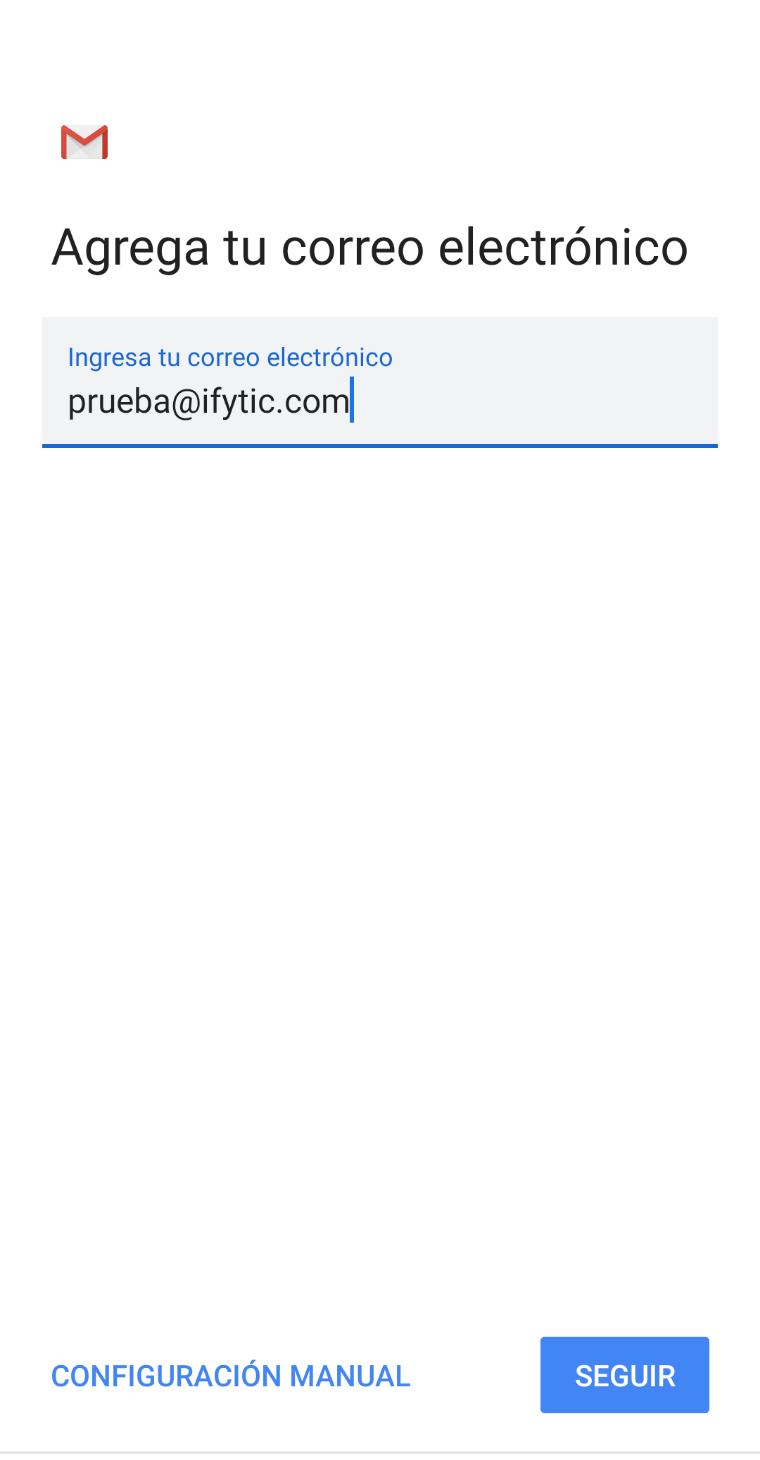
Dar clic en «Configuración Manual» para que nos permita capturar los servidores y si es requerido el Puerto
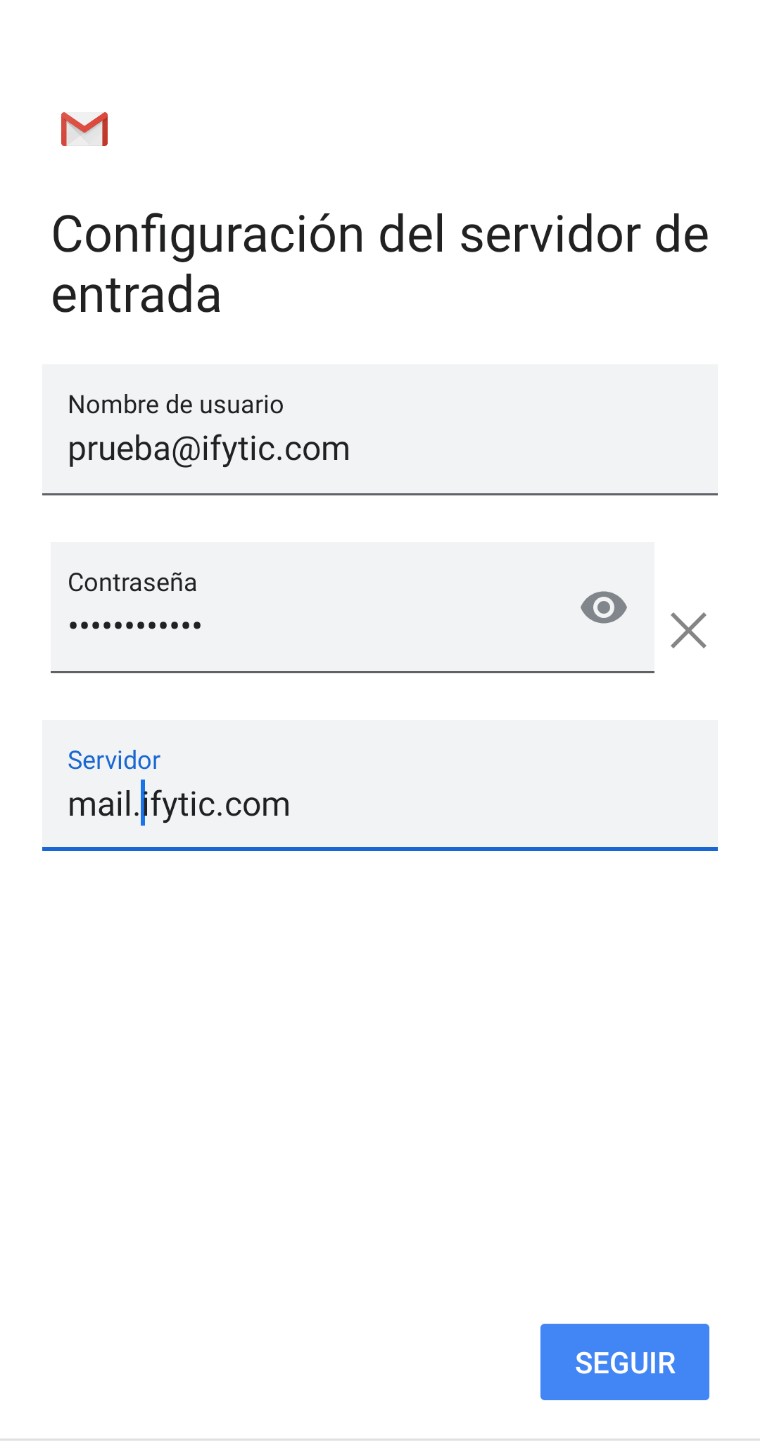
Una vez ingresado los datos del servidor dar clic en «Seguir» o «Continuar» y posiblemente te aparezca una pantalla como esta, no te asustes solo dale clic en «Info detallada», abrirá otra ventana indicando información del certificado, desplázate hasta el final y da clic en «Continuar de todos modos»
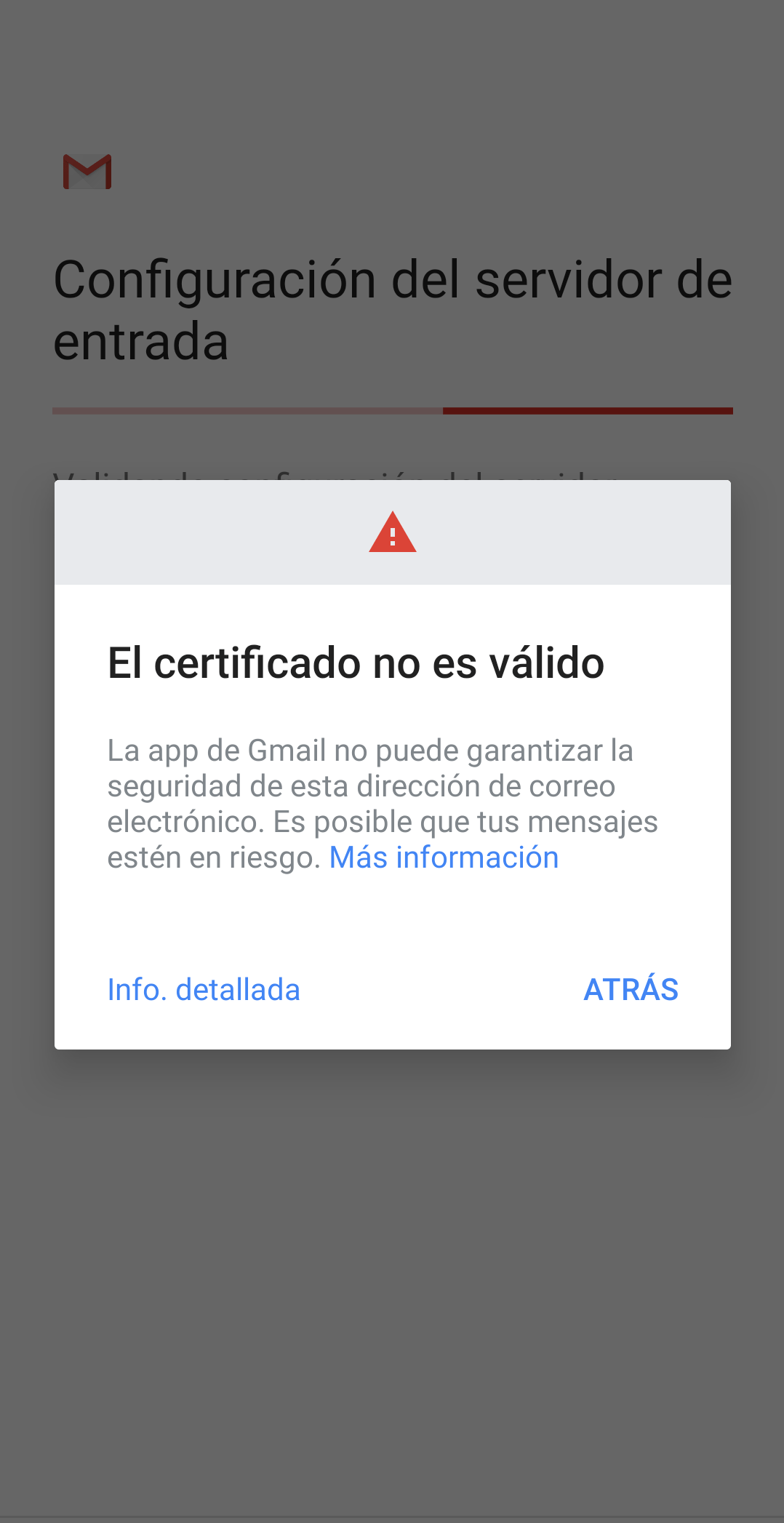
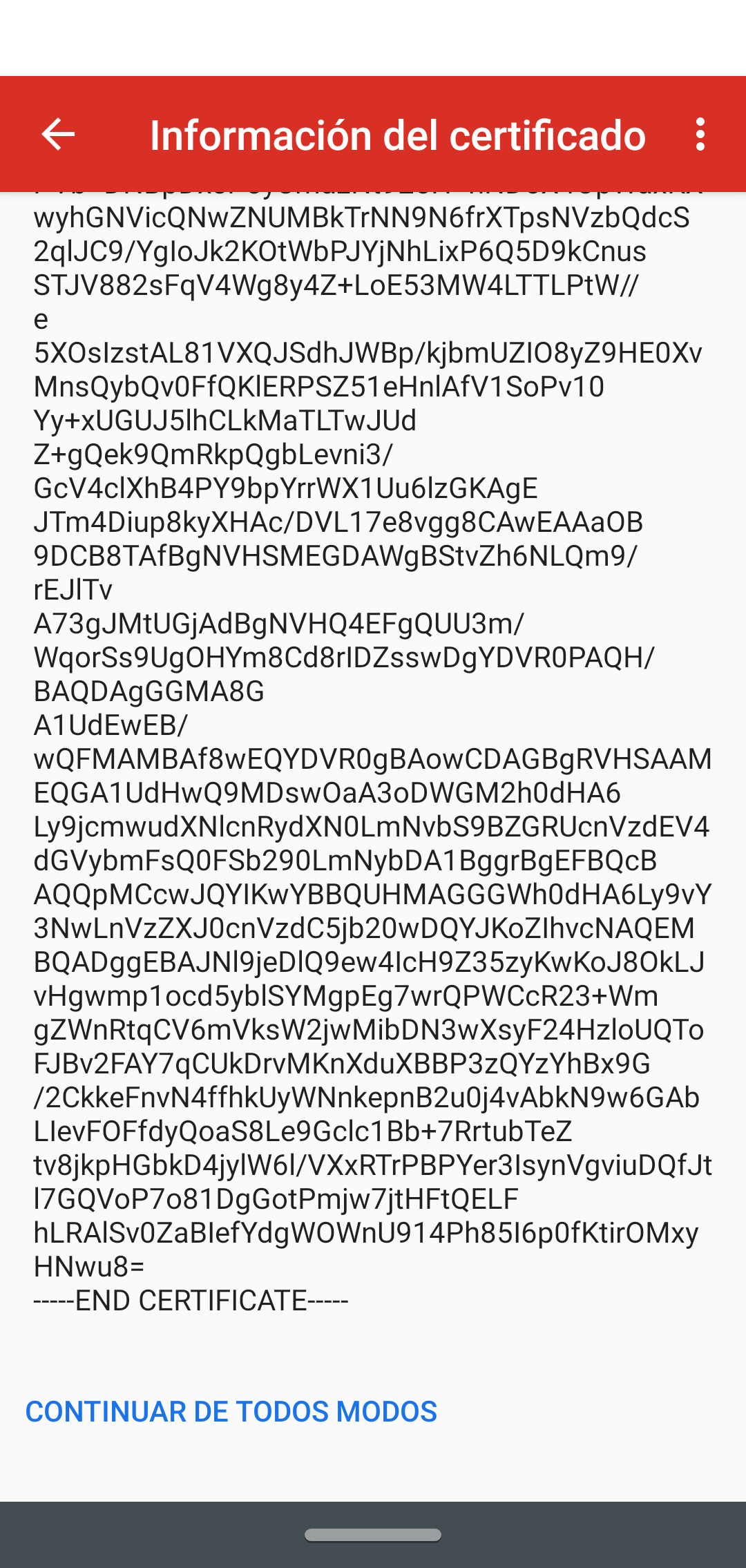
Si no hay ningún problema ahora nos pedirá la información del servidor de salida.
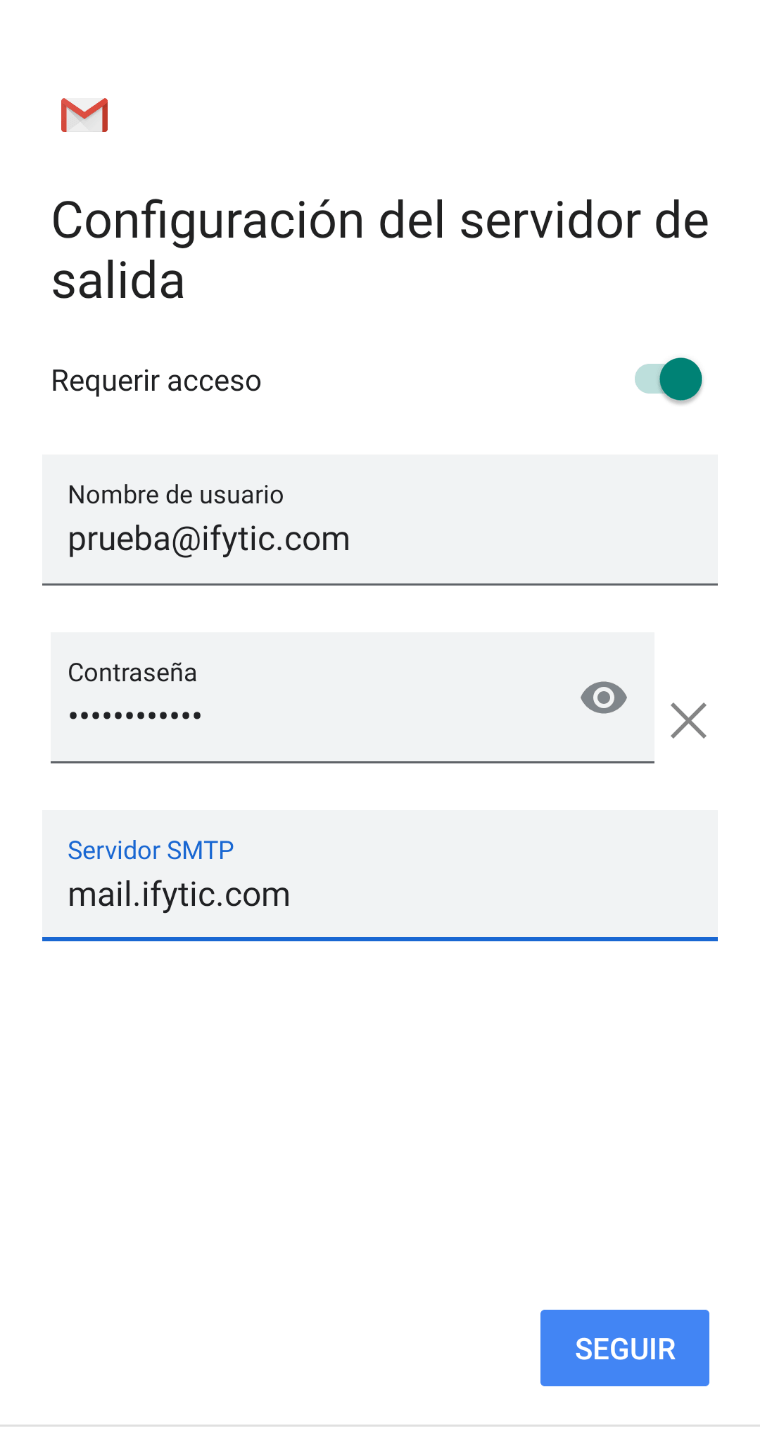
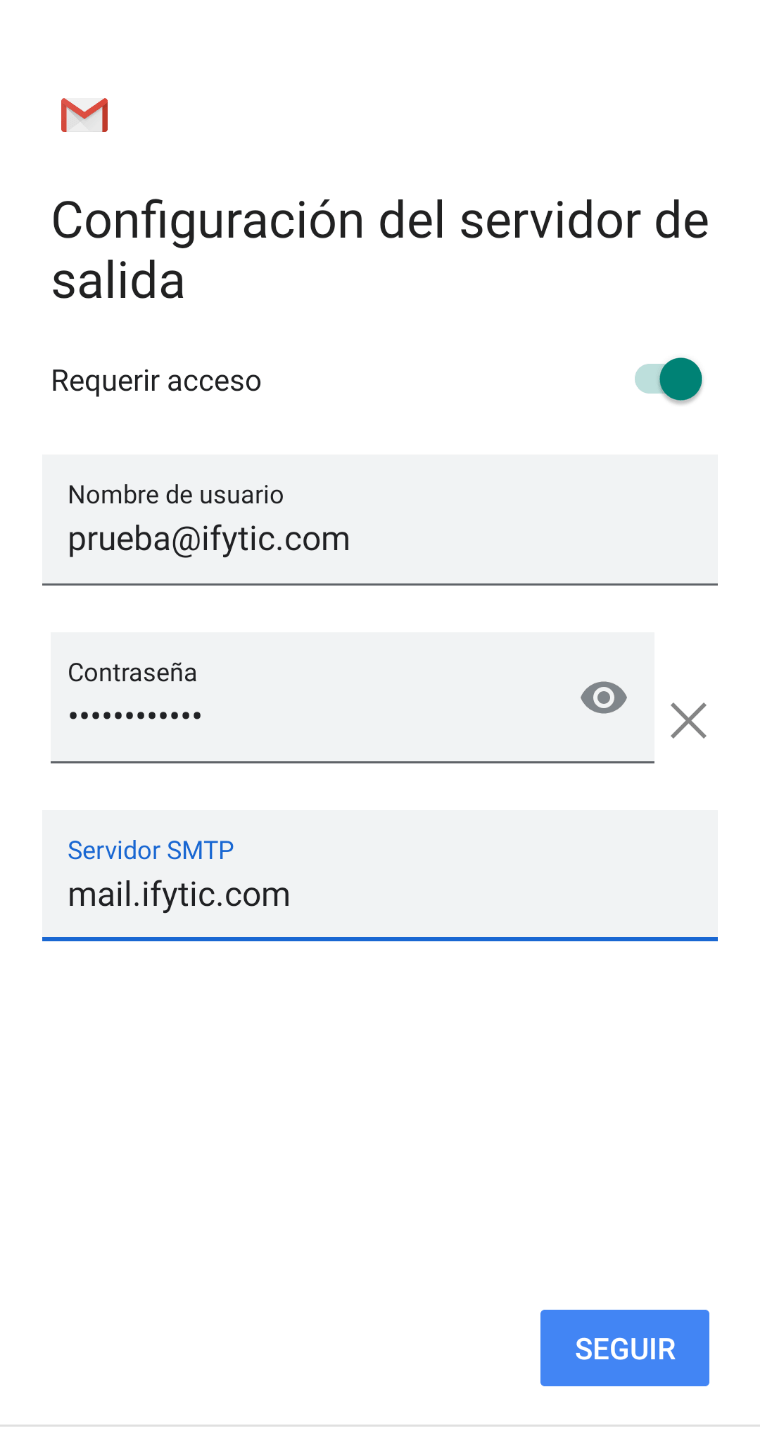
Al igual que en el paso anterior nos aparecerá una advertencia del certificado, repetir los pasos clic en «Info detallada» y después clic en «Continuar de todos modos»
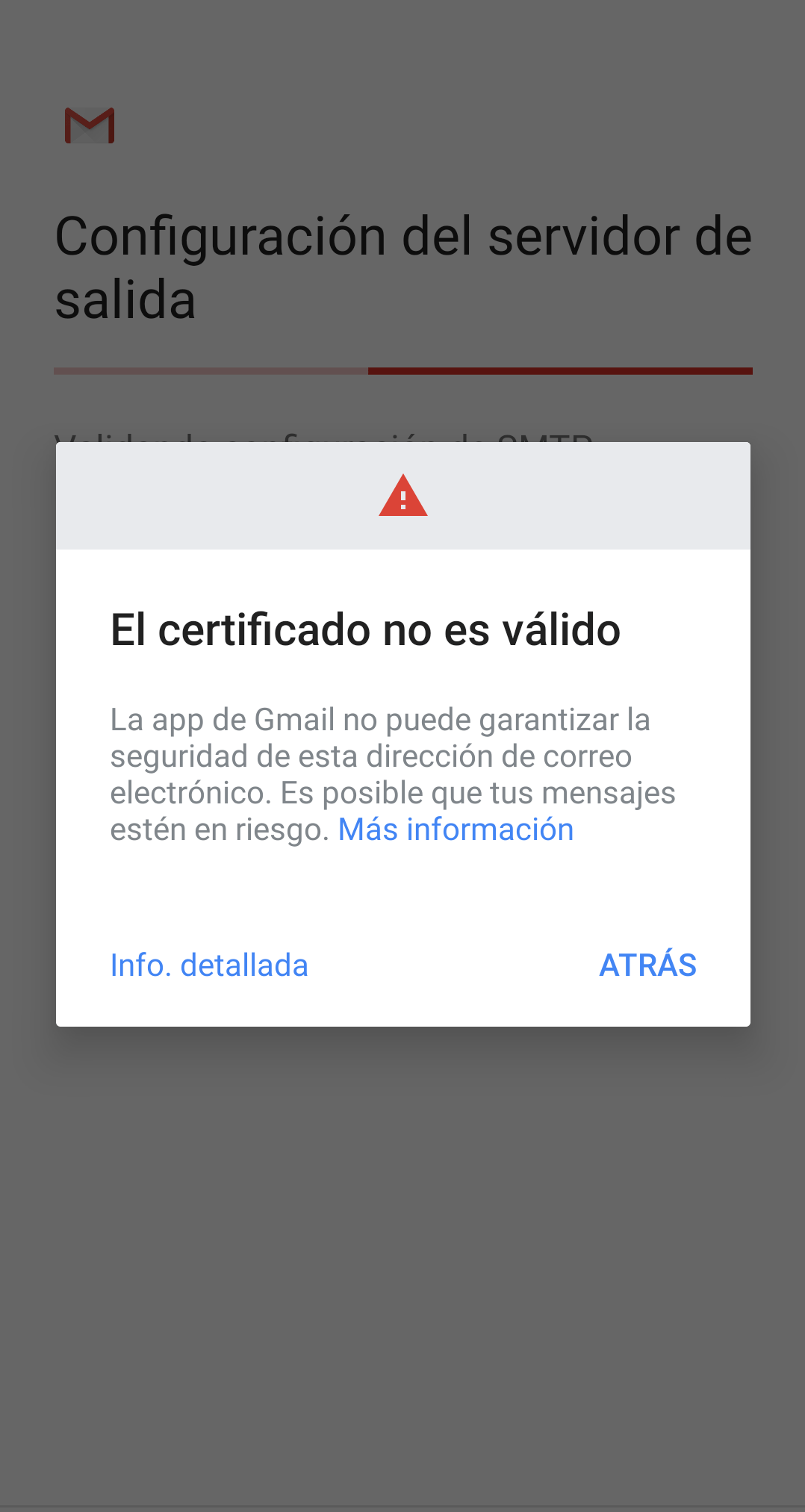
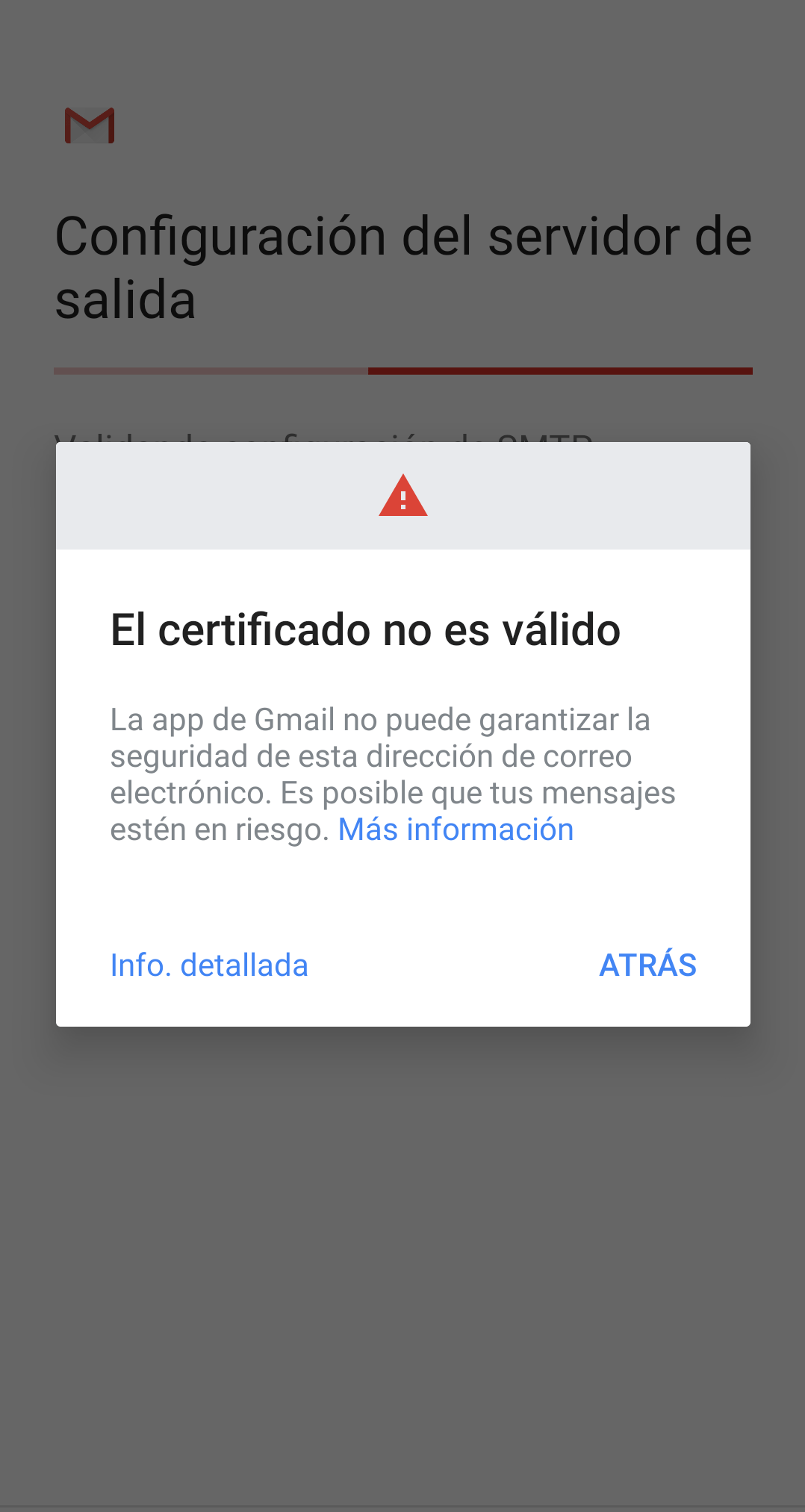
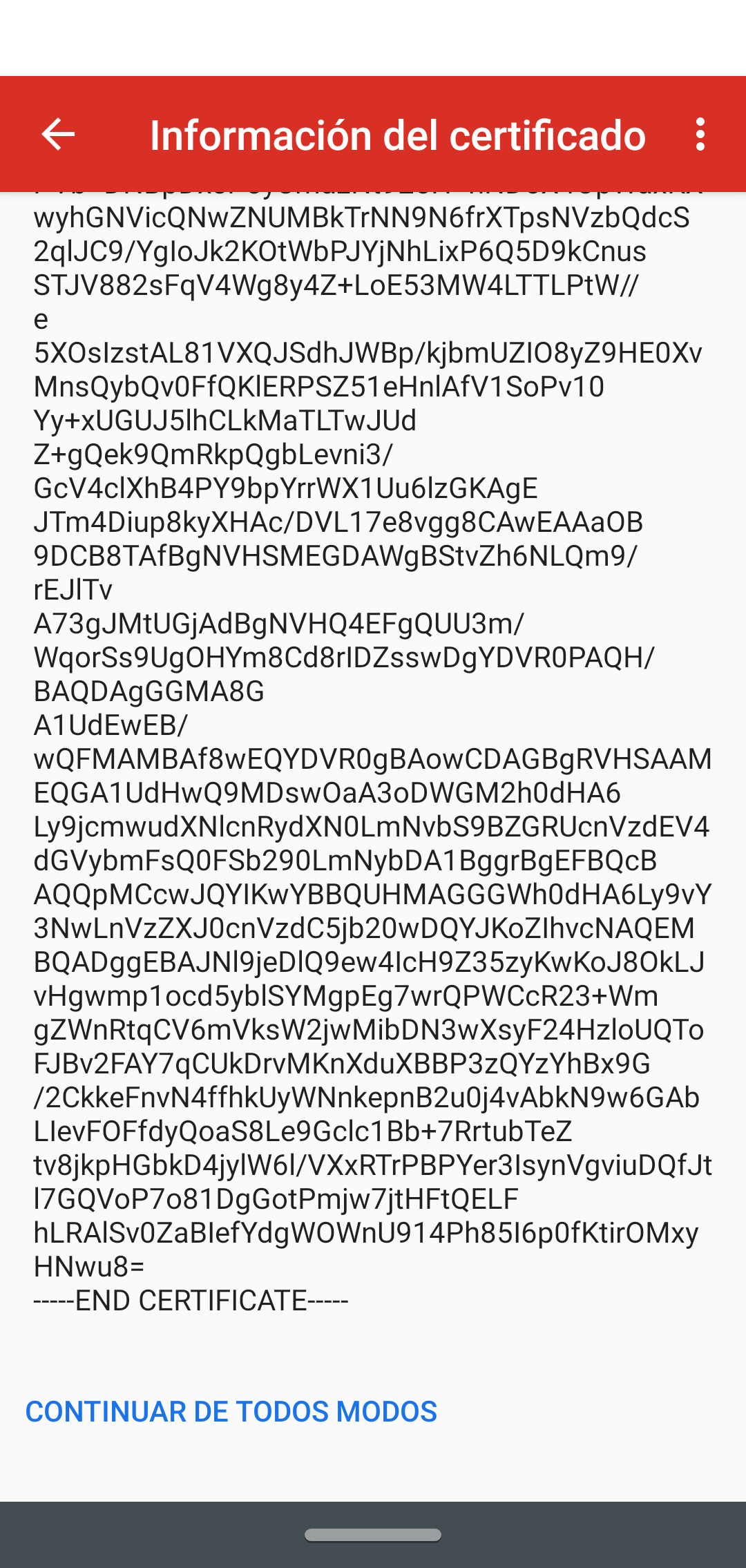
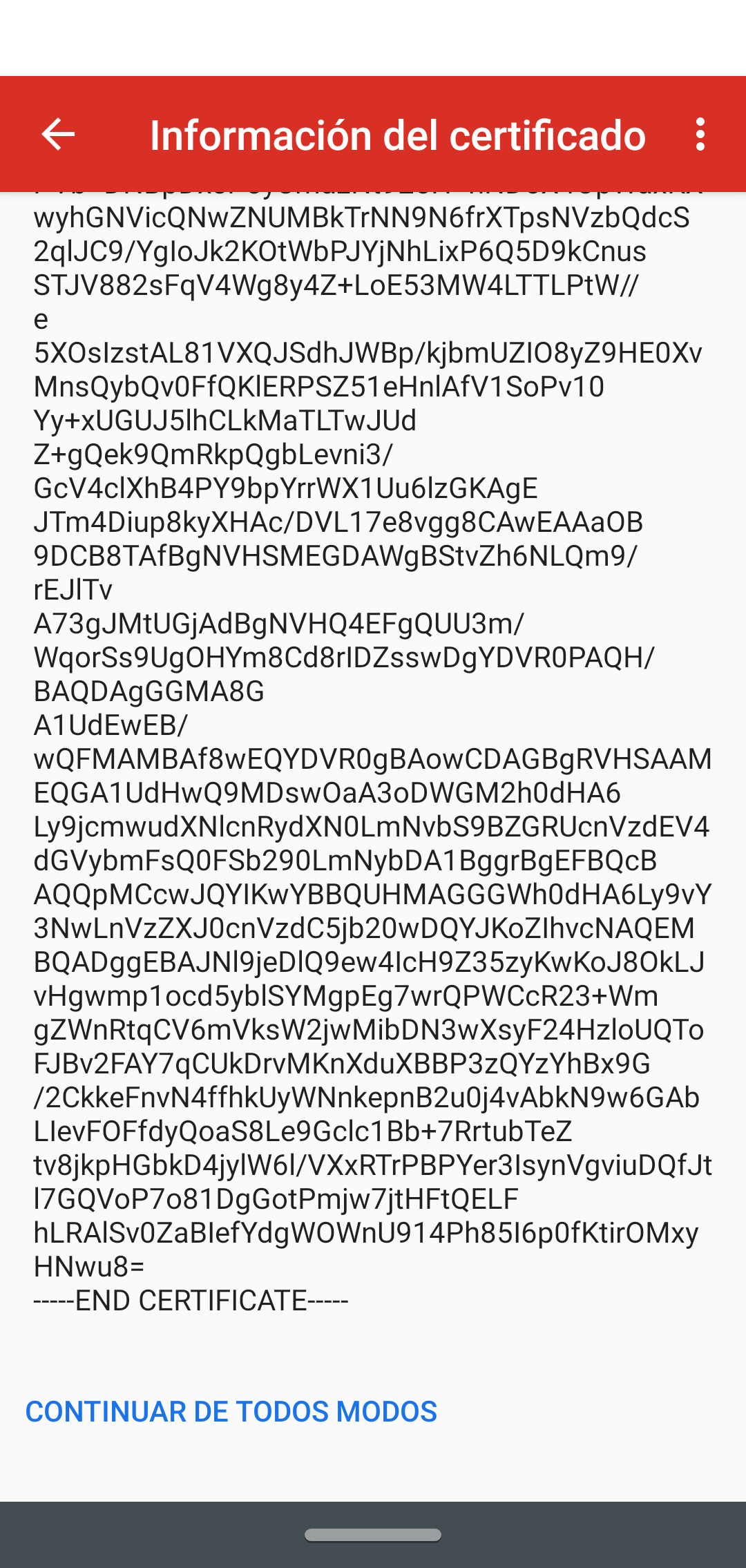
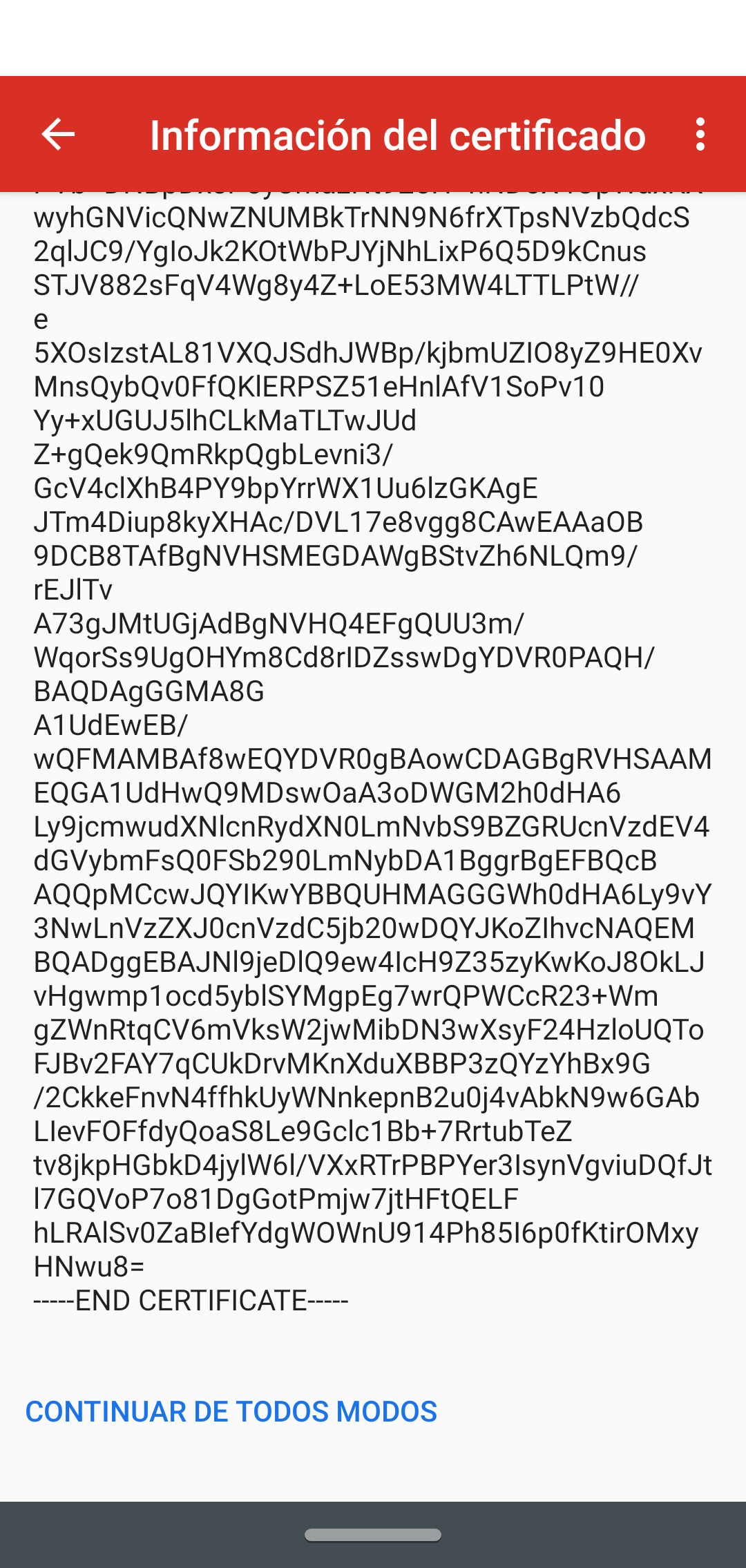
Si todo se ha configurado de forma correcta nos aparecerá un mensaje indicando las opciones de sincronización
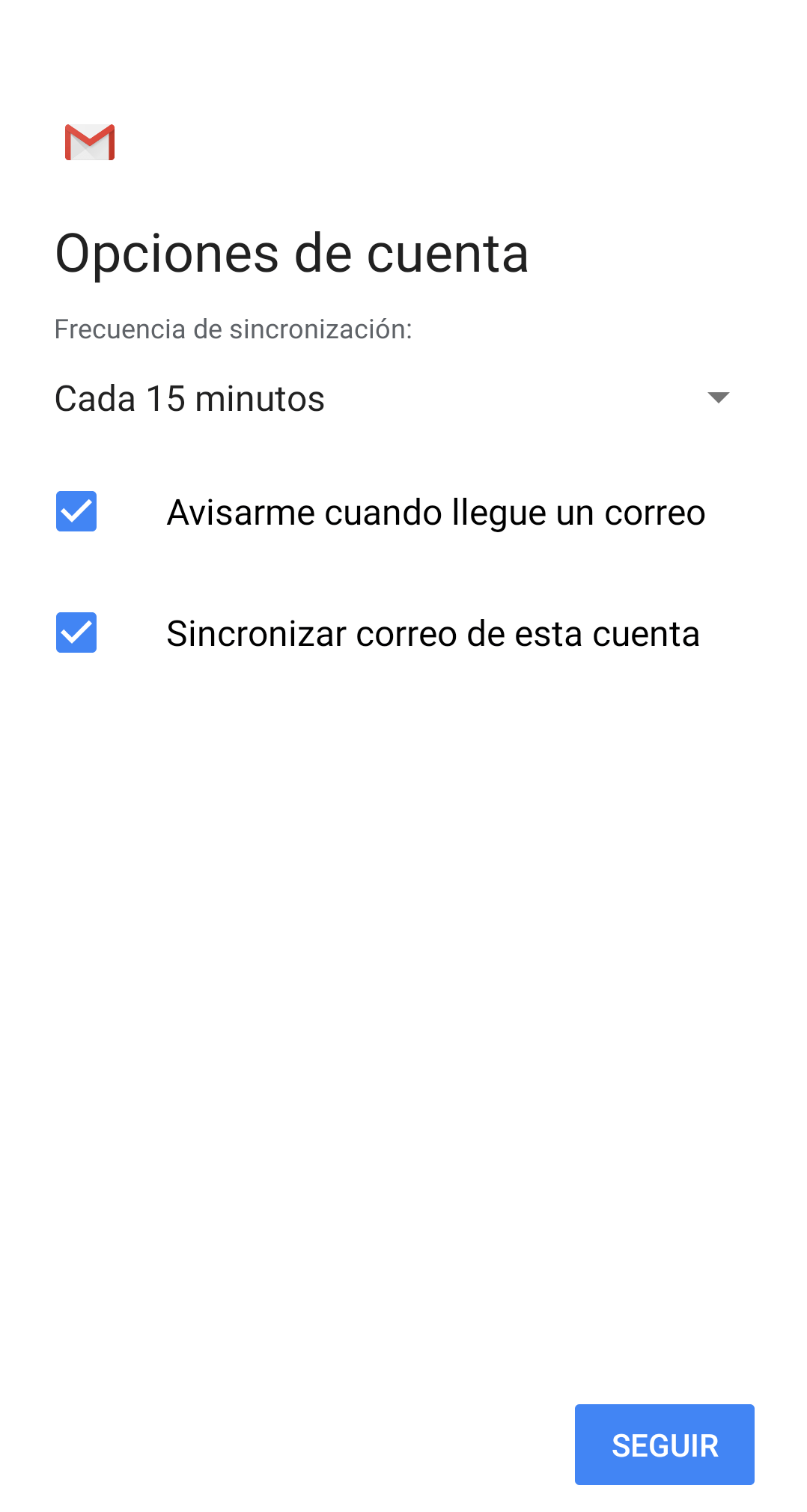
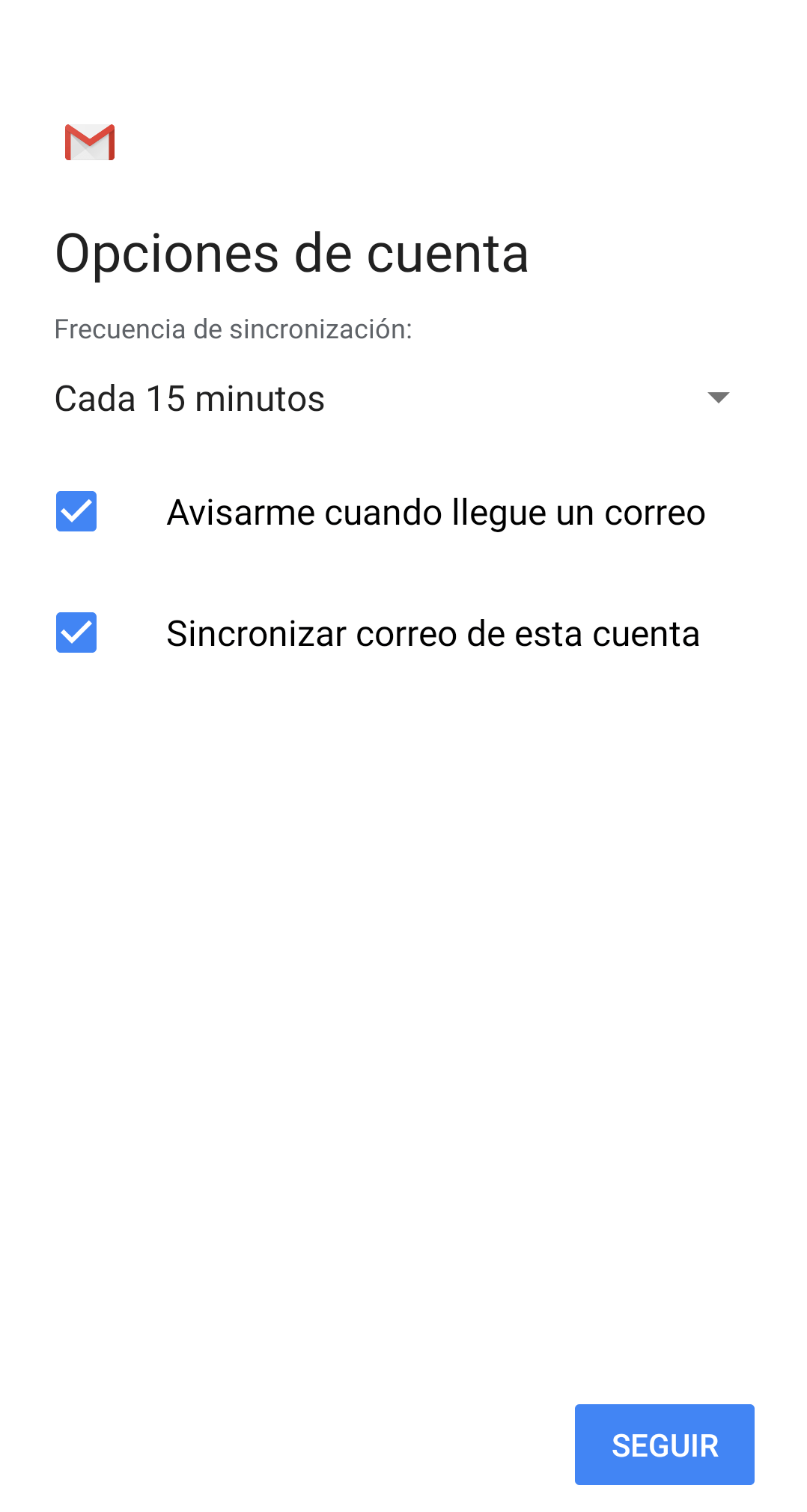
¡Listo! ya tienes tu cuenta configurada.
Si tienes alguna duda o pregunta con gusto házmelo saber.

Sin respuestas